Sist oppdatert den

Akkurat som å lagre bokmerker i nettleseren din, kan du også lagre registerbaner. Slik gjør du det.
Windows-registerstier kan være vanskelig å huske som ofte har lange stier og noen ganger avanserte navn. Med de innebygde favorittfunksjonene fra Regedit kan du lagre registerbaner. Det er like enkelt som at du lagrer et favoritt / bokmerke i en nettleser. Det er også enkelt å eksportere og importere på nytt hvis du endrer eller installerer datamaskinen senere.
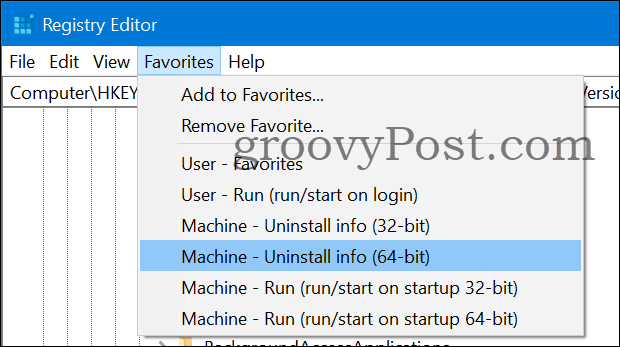
Registreringsbakgrunn
Windows-registeret ble mye kjent på det tidspunktet Windows 95 ble utgitt. Det er en hierarkisk database som lagrer innstillinger for Windows og ethvert program. Forhåndsregistreringen ble disse innstillingene lagret i flere såkalte “tekstbaserte ini-filer” som gjorde det vanskelig å få en god oversikt. Windows-registeret lagrer alt på ett synlig sted i stedet for å måtte se flere steder. RegEdit.exe er GUI-verktøyet for endringer, du kan også skriptoppdatering gjennom cmd.exe eller PowerShell. Registeret er hovedsakelig bygget opp med to deler, maskinbrede innstillinger og brukerinnstillinger.
Registreringsfavoritter
Noen ganger kan det være vanskelig å huske registerveier og verdier, heldigvis er det en favorittfunksjon innebygd RegEdit.
Hver gang du blar gjennom en registervei, trenger du kanskje fremtiden igjen, bare gå Favoritter> Legg til i favoritter. Det sparer registerbanen for fremtidig bruk som favoritt.

Plassering av registerfavoritter?
Registerfavoritter lagres i… -registret.
Du finner dem i brukerbanen (HKEY_CURRENT_USER):
Computer \ HKEY_CURRENT_USER \ Software \ Microsoft \ Windows \ Currentversion \ Applets \ Regedit \Favoritter

Favorittips
Det er personlige preferanser for registerfavorittene å lagre.
Du kan i senere versjon av Windows kopiere og lime inn registerbaner direkte inn i Regedit.
Jeg har noen få generiske jeg liker meg, så hvis noen interesserer deg, kan du gjerne bruke dem.
Bruker - Favoritter
Dette er registerbanen der registerfavorittene er lagret og bare synlig for den nåværende påloggede brukeren.
Nedenfor er kommandoen cmd.exe som skal kjøres for å legge til denne favoritten:
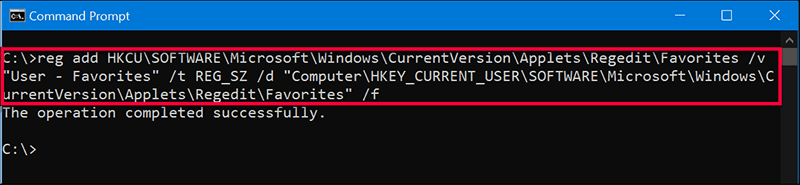
reg legge til HKCU \ SOFTWARE \ Microsoft \ Windows \ CurrentVersion \ Applets \ Regedit \ Favorites / v "Bruker - Favoritter" / t REG_SZ / d "Datamaskin \ HKEY_CURRENT_USER \ SOFTWARE \ Microsoft \ Windows \ CurrentVersion \ Applets \ Regedit \ Favorites" / f
Bruker - Kjør (kjør / start ved innlogging)
Oppføringer i denne banen kjøres automatisk hver gang du logger deg på. Derfor prøver malware ofte å plassere seg selv der.
Nedenfor er kommandoen cmd.exe som skal kjøres for å legge til denne favoritten:
reg legge til HKCU \ SOFTWARE \ Microsoft \ Windows \ CurrentVersion \ Applets \ Regedit \ Favorites / v "Bruker - Kjør (kjør / start ved innlogging) "/ t REG_SZ / d "Datamaskin \ HKEY_CURRENT_USER \ Programvare \ Microsoft \ Windows \ CurrentVersion \ Run" / f
Maskin - Avinstaller info (32-bit)
Viser 32-bits programvareinformasjon, det er der Legg til / fjern programmer leser data fra. For eksempel kan du finne avinstallasjonsstrenger her. Denne oppføringen fungerer bare på 64-biters Windows for 32-biters applikasjoner.
Nedenfor er kommandoen cmd.exe som skal kjøres for å legge til denne favoritten:
reg legge til HKCU \ SOFTWARE \ Microsoft \ Windows \ CurrentVersion \ Applets \ Regedit \ Favorites / v "Maskin - Avinstaller info (32-bit) "/ t REG_SZ / d "Datamaskin \ HKEY_LOCAL_MACHINE \ SOFTWARE \ Wow6432Node \ Microsoft \ Windows \ CurrentVersion \ Avinstaller" / f
Maskin - Avinstaller info (64-bit)
Viser 64-bits programvareinformasjon, det er der Legg til / fjern programmer leser data fra. For eksempel kan du finne avinstallasjonsstrenger her. Hvis maskinen din er et 32-biters OS, bare fjern (64-biters) del i navnet.
Nedenfor er kommandoen cmd.exe som skal kjøres for å legge til denne favoritten:
reg legge til HKCU \ SOFTWARE \ Microsoft \ Windows \ CurrentVersion \ Applets \ Regedit \ Favorites / v "Maskin - Avinstaller info (64-bit) "/ t REG_SZ / d "Datamaskin \ HKEY_LOCAL_MACHINE \ SOFTWARE \ Microsoft \ Windows \ CurrentVersion \ Avinstaller" / f
Maskin - Kjør (kjør / start ved oppstart 32-bit)
Oppføringer i denne banen er 32-bits kjørbare filer som starter hver gang maskinen starter opp, denne registerbanen fungerer bare på 64-biters Windows.
Nedenfor er kommandoen cmd.exe som skal kjøres for å legge til denne favoritten:
reg legge til HKCU \ SOFTWARE \ Microsoft \ Windows \ CurrentVersion \ Applets \ Regedit \ Favorites / v "Maskin - Kjør (kjør / start på oppstart 32-bit) "/ t REG_SZ / d "Datamaskin \ HKEY_LOCAL_MACHINE \ SOFTWARE \ Wow6432Node \ Microsoft \ Windows \ CurrentVersion \ Run" / f
Maskin - Kjør (kjør / start ved oppstart 64-bit)
Oppføringer i denne banen viser 64-bits kjørbare filer som starter hver gang maskinen starter opp. Hvis maskinen din er et 32-biters OS, fjerner du bare (64-biters) delen i navnet.
Nedenfor er kommandoen cmd.exe som skal kjøres for å legge til denne favoritten:
reg legge til HKCU \ SOFTWARE \ Microsoft \ Windows \ CurrentVersion \ Applets \ Regedit \ Favorites / v "Maskin - Kjør (kjør / start ved oppstart 64-bit) "/ t REG_SZ / d" Datamaskin \ HKEY_LOCAL_MACHINE \ SOFTWARE \ Microsoft \ Windows \ CurrentVersion \ Run " / f
Hvis du ikke ser favorittene i redigeringsvisningen, velger du favorittnoden og bare går til meny Vis> Oppdater og de vil dukke opp.
Eksporter registerfavoritter
Til eksporter registeret favoritter du kan bruke på en annen maskin, bla til Favoritter node i registeret og Høyreklikk på favorittnoden og valgte Eksport.
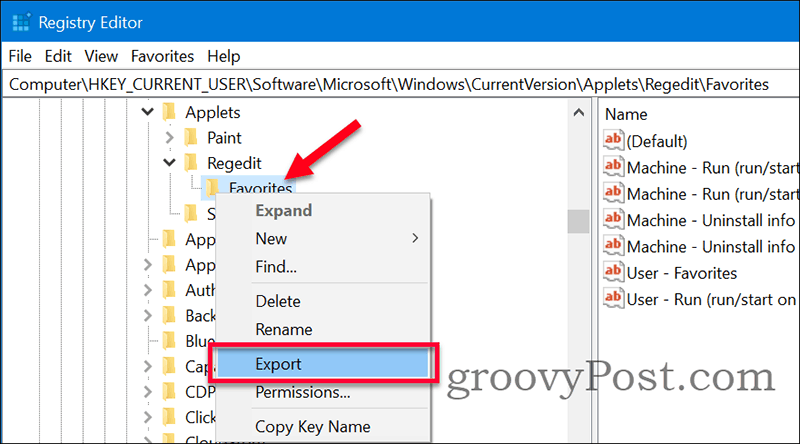
Lagre eksporten til a REG fil på et kjent sted. Hvis du vil importere registerfavorittene, kopierer du filen til maskinen (eller brukerprofilen på samme maskin). Åpne filen og godta å slå den sammen, og importen skal lykkes.
Merknader
Registerfavoritter kan være nyttige hvis du ofte bruker RegEdit-verktøyet. I stedet for å lagre lange registerbaner i tekstfiler, lagrer du dem som favoritter i selve registeret.
Hvis du for eksempel vil deaktiver Cortana i Windows 10 av registeret, kan det være en god idé å favorisere den registerbanen i tilfelle du trenger å gå tilbake og aktivere den igjen senere.
Hvis du har spørsmål om registerets favoritter, kan du delta i diskusjonen i vår Windows 10 Forum.
Hva er personlig kapital? 2019-gjennomgang inkludert hvordan vi bruker dem til å administrere penger
Enten du først begynner med å investere eller er en erfaren handelsmann, har Personal Capital noe for enhver smak. Her er en titt på ...



